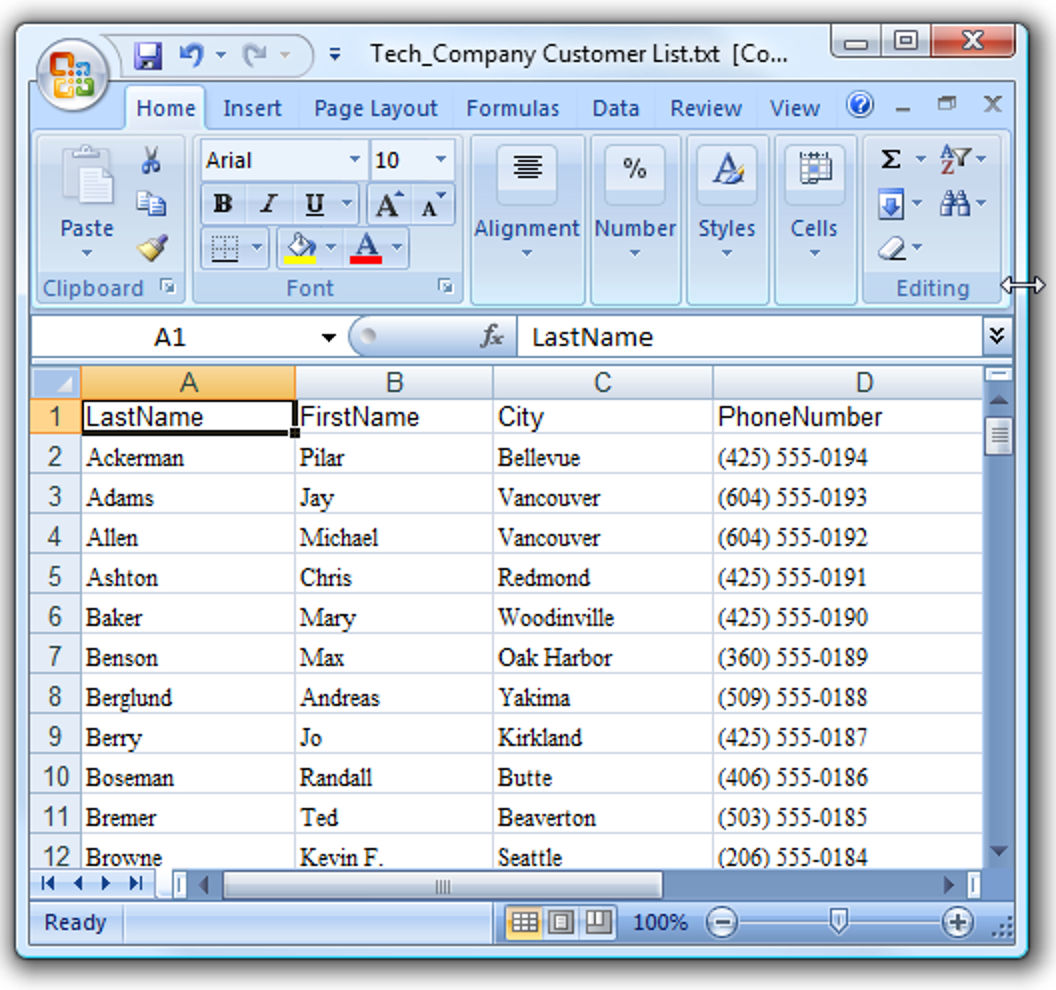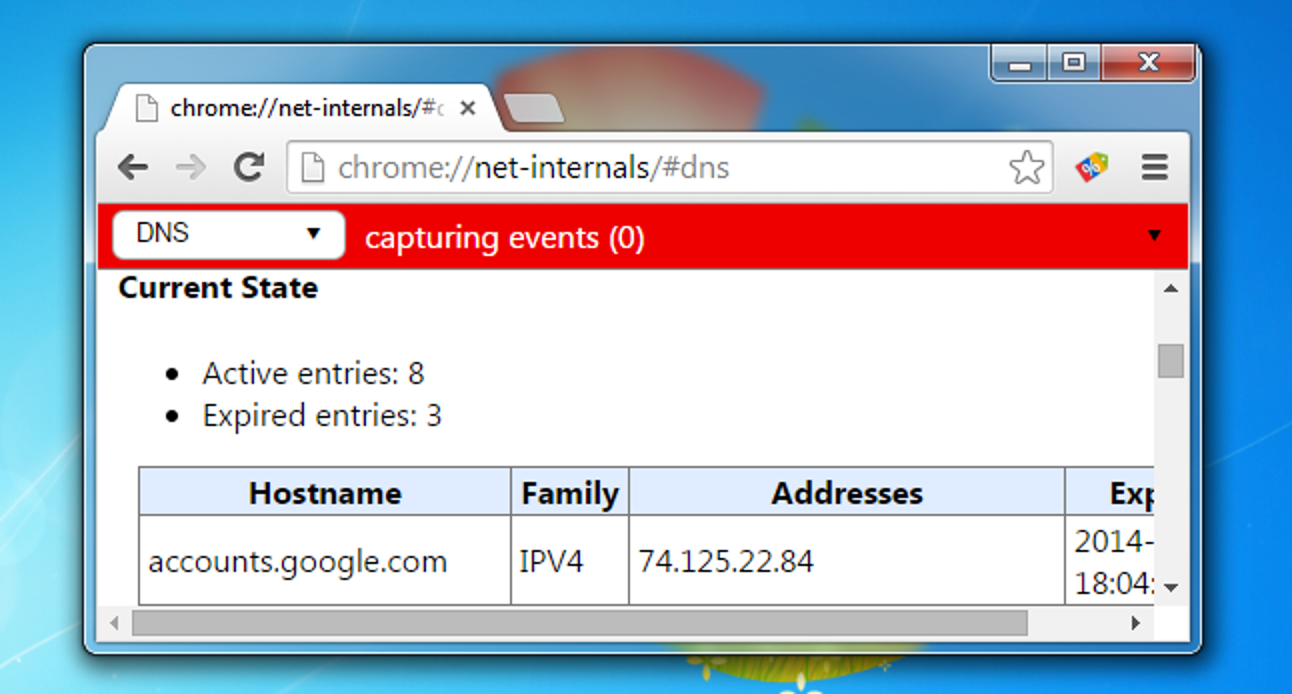La mise à jour anniversaire de Windows 10 propose de nouveaux «hubs de jeu» pour les jeux PC dans l’application Xbox. Vos amis sur Xbox Live pourront désormais voir quand vous jouez à un jeu PC et à quels jeux PC vous avez joué récemment.
Si vous souhaitez garder votre activité de jeu sur PC séparée afin que vos amis Xbox ne puissent pas voir ce que vous avez joué, vous pouvez désactiver cette fonctionnalité.
Première option: se déconnecter de l’application Xbox
Cette fonctionnalité fait partie de l’application Xbox dans Windows 10. L’application Xbox dispose de nombreuses fonctionnalités utiles, comme la diffusion de jeux de votre Xbox One vers votre PC, la diffusion en direct de la télévision de votre Xbox One vers votre PC ou l’interaction avec Xbox Live et vos amis Xbox depuis votre PC. Mais si vous ne l’utilisez pour aucune de ces choses, le moyen le plus simple d’arrêter ce comportement consiste simplement à vous déconnecter de l’application Xbox.
Pour ce faire, ouvrez l’application Xbox à partir de votre menu Démarrer.

Cliquez sur l’icône Paramètres en bas de la barre latérale gauche. Cliquez sur le bouton « Déconnexion » et vous serez déconnecté de l’application Xbox. Les jeux que vous faites sur PC ne seront plus liés à votre compte Xbox, à moins que vous ne retourniez à l’application Xbox et que vous vous reconnectiez.
Répétez ce processus sur tous les ordinateurs Windows 10 sur lesquels vous jouez à des jeux.

Option 2: modifier vos paramètres de confidentialité Xbox en ligne
Bien que l’application Xbox sur Windows 10 dispose de certains paramètres de confidentialité et de partage, elle n’a pas de paramètre pour l’empêcher de signaler l’activité du jeu.
Il existe un autre moyen d’empêcher vos amis Xbox de voir vos jeux. Cependant, ce paramètre s’appliquera à la fois à vos PC Windows 10 et à toutes les consoles Xbox One et Xbox 360.
Pour accéder à ce paramètre, ouvrez l’application Xbox, cliquez sur l’icône Paramètres sur la gauche, faites défiler vers le bas et cliquez sur le lien «Xbox.com» sous Confidentialité. Vous pouvez également vous rendre au Site des paramètres de compte Xbox dans votre navigateur Web.

Faites défiler la page «Confidentialité et sécurité en ligne» jusqu’à la section «Les autres peuvent:».
Localisez le paramètre «Voir si vous êtes en ligne (Xbox 360: État en ligne)» et réglez-le sur «Bloquer» pour empêcher les gens de voir lorsque vous êtes en ligne et à quel jeu spécifique vous jouez. Vous pouvez également définir cette option sur « Amis », et seuls vos amis pourront voir quand vous êtes en ligne et à quoi vous jouez.
Recherchez l’option «Afficher l’historique de vos jeux et applications (Xbox 360: Historique des jeux)» et réglez-la sur «Bloquer» pour empêcher les gens de voir une liste de jeux auxquels vous avez joué récemment. Réglez cette option sur «Amis» à la place et seuls les amis pourront voir la liste des jeux.
Gardez à l’esprit que cela empêchera vos amis Xbox de voir lorsque vous êtes en ligne sur une console Xbox One ou Xbox 360 et les jeux de console Xbox auxquels vous avez joué récemment.
Cliquez sur le bouton «Enregistrer» en bas de la page lorsque vous avez terminé d’enregistrer vos paramètres.

Bien que Microsoft puisse ajouter plus d’options de partage à l’application Xbox dans une future mise à jour, nous ne retenons pas notre souffle. Microsoft tente de transformer la Xbox en plate-forme de jeu qui englobe les PC Windows ainsi que la Xbox One et la Xbox 360, ce qui en fait une partie intégrante de la Xbox.